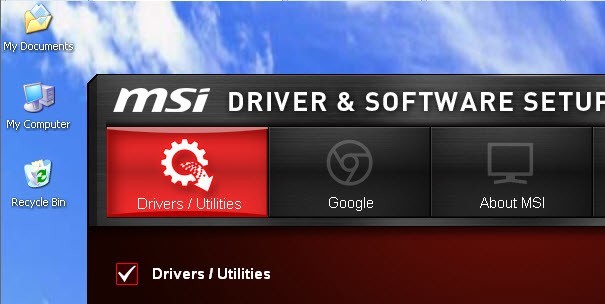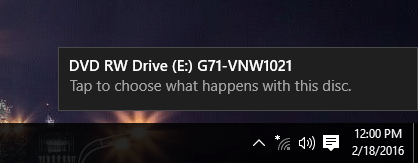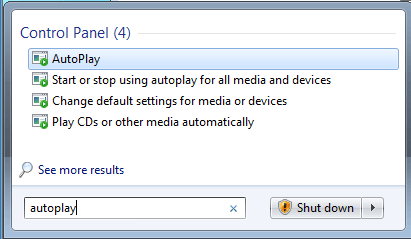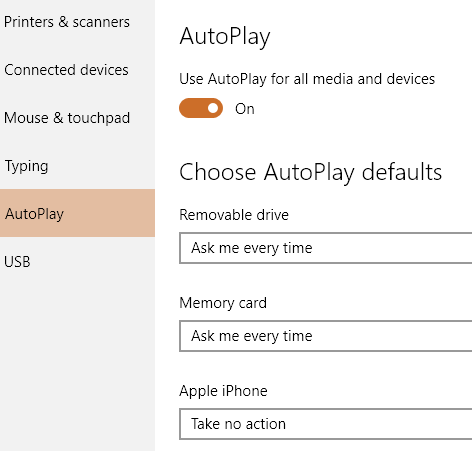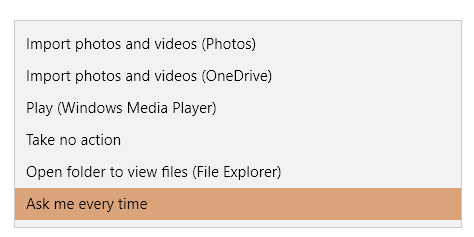AutoPlay este o caracteristică în Windows care va scana automat un dispozitiv când este conectat la computer și pe baza setărilor dvs. fie va efectua o acțiune specificată, fie nu va face nimic deloc. Pentru a înțelege AutoPlay, trebuie să înțelegeți și o altă caracteristică foarte asemănătoare numită AutoRun. Majoritatea oamenilor cred că AutoRun și AutoPlay sunt doar doi termeni pentru același lucru, dar acest lucru nu este corect. AutoRun este o caracteristică care a apărut pentru prima oară în Windows 95! De ce a fost exact scopul? Pentru a facilita instalarea aplicațiilor pentru non-techies. Dacă un CD conține un fișier numit autorun.inf în directorul rădăcină, Windows îl va detecta automat și va urma instrucțiunile din acel fișier.
Acest fișier este, în mod normal, foarte simplu și practic doar puncte către un fișier de pe disc, de obicei fișierul de instalare sau fișierul de instalare. Iată un exemplu de mai jos:
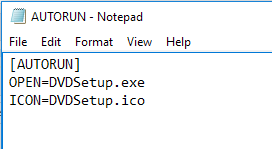
În Windows XP și mai devreme, fișierul va fi citit și rulat automat fără nici un fel de prompt. Dacă ați apărut vreodată un CD / DVD de instalare pentru o bucată de hardware sau un program în Windows XP sau mai devreme, acesta va începe să ruleze programul de instalare.
Acest lucru a ridicat riscuri grave de securitate și a introdus Microsoft AutoPlay ca o modalitate de a rezolva problema. Funcția AutoPlay este de a examina un dispozitiv media nou conectat, de a determina ce fel de conținut se află pe acesta și apoi de a afișa un dialog care permite utilizatorului să lanseze o aplicație pentru redarea, difuzarea sau afișarea conținutului.
Acum în funcție de sistemul de operare pe care îl executați, AutoRun și AutoPlay vor funcționa diferit. În toate versiunile de Windows mai devreme decât Windows Vista, AutoRun este executat înainte de AutoPlay, cu excepția cazului în care AutoRun este dezactivat. Dacă nu este dezactivat, AutoRun va executa și va căuta fișierul AutoRun.inf.
În Windows XP, dacă fișierul autorun.inf este găsit, AutoRun poate continua și să dezactivați complet AutoPlay și să lansați aplicația fără a cere primului utilizator.
În Windows Vista și în versiuni superioare, AutoRun nu poate sări peste funcția AutoPlay. Dacă există un fișier AutoRun.inf, acesta va fi în continuare citit, dar în loc de lansarea automată a aplicației, va apărea o casetă de dialog cu o listă de opțiuni, dintre care unele ar putea fi din fișierul autorun.inf.
Exemplu AutoRun vs. AutoPlay
Pentru a face acest lucru complet clar, să trecem printr-un exemplu. Am un CD cu driverul MSI cu mine că voi intra în Windows XP, Windows 7 și Windows 10 pentru a vedea ce se întâmplă. Fișierul AutoRun.inf este cel simplu afișat în captura de ecran de mai sus.
În Windows XP, discul este citit, un fișier autorun.inf este găsit și programul de configurare MSI apare automat pe ecran.
Cu toate acestea, atunci când am pop același CD în Windows 7, am în schimb următorul dialog AutoPlay: s>1
După cum puteți vedea, încearcă să executați fișierul DVDsetup.exe menționat în fișierul autorun.inf, dar acum aveți opțiunea de a alege. Același lucru este valabil și pentru Windows 10. Aici primiți mai întâi o notificare pe ecran.
Dacă faceți clic pe aceasta, va apărea fereastra de dialog AutoPlay unde puteți alege ce acțiune să faceți.
3
În general, chiar dacă puteți dezactiva funcția de redare automată în Windows 7 și o versiune superioară, nu va afecta calculatorul, deoarece nici un program nu poate fi executat fără permisiunea dvs. Tot ce face AutoPlay este detectarea suportului media și afișarea opțiunilor pentru dvs.
Dacă executați Windows XP, pe de altă parte, ar putea fi o idee bună să dezactivați AutoRun deoarece pe acest sistem de operare, programele pot fi rulate în continuare fără consimțământul utilizatorului.
Configurați AutoPlay în Windows 7
Merită menționat că în Windows 7 puteți schimba setările AutoPlay astfel încât acestea să imite cum funcționează în Windows XP. Acesta este probabil un lucru pe care nu doriți să-l faceți, dar este o opțiune.
Pentru a configura AutoPlay, faceți clic pe Start și introduceți automat. Selectați prima opțiune din partea de sus.
Aceasta va aduce o listă absolut gigantică de elemente pe care le puteți configura individual. Din fericire, această listă a fost mult redusă în Windows 10, după cum veți vedea mai jos. Rețineți că dacă doriți să dezactivați complet funcția de redare automată în Windows 7, debifați doar caseta Utilizare automată pentru toate materialele și dispozitiveleîn partea de sus.
6
Motivul pentru care am primit dialogul pop-up la introducerea CD-ului meu software a fost că Software și jocuria fost setat la Întreabă-mă de fiecare dată. Aveți posibilitatea să modificați acest lucru la Instalați sau să difuzați programe din mediul dvs. media, Deschideți dosarul pentru a vizualiza fișierelesau Nu luați nicio acțiunep>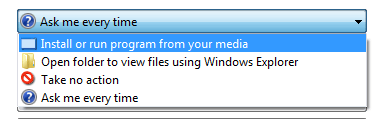
Lista opțiunilor de alegere va varia în funcție de tipul de suport media conectat. De exemplu, un film audio CD sau DVD va avea opțiunea de a fi redat utilizând Windows Media Player. Dacă conectați un dispozitiv cu imagini sau videoclipuri, veți avea opțiunea de a importa automat elementele. În plus față de elementele standard, dacă ați conectat vreodată alte dispozitive la computer cum ar fi un smartphone sau o tabletă, acestea vor apărea chiar în partea inferioară.
Configurați AutoPlay în Windows 10
În Windows 10, faceți clic pe Start și tastați în AutoPlay pentru a deschide fereastra de dialog Setări automate de redare. După cum puteți vedea, există doar două opțiuni în loc de cele numeroase în Windows 7. Ca și în cazul Windows 7, dacă ați conectat vreun alt dispozitiv extern, acestea vor apărea după Unitate amovibilăși Memorie Card.
Opțiunile sunt aproape la fel în ceea ce privește acțiunile pe care le puteți lua. Pentru mine, de fiecare dată când am conectat iPhone-ul, ar încerca să le importe în OneDrive, pe care nu mi-am dorit să-l întâlnesc. Acesta este locul unde puteți dezactiva acest lucru.
Din testările mele, se pare că opțiunile pentru Cardul de memoriesunt utilizate atunci când difuzați pe un DVD sau un CD.
Deoarece majoritatea oamenilor utilizează cele mai recente versiuni de Windows, nu mai trebuie să vă faceți griji cu nimic altceva decât AutoPlay. Este, de asemenea, un proces direct de dezactivare sau activare a funcției AutoPlay în Windows, dacă doriți. Dacă aveți întrebări, nu ezitați să comentați. Bucurați-vă!